Utilisation de MQTT
Cette page explique comment accéder à votre serveur MQTT, récupérer des paquets uplink et envoyer des paquets downlink. La dernière section de cette page décrit comment changer le mot de passe du broker MQTT intégré.
Uplink
-
Le topic par défaut est
/uplink-topic -
Sur le serveur MQTT, vous pouvez vous abonner au topic "/uplink-topic" et vérifier que vous recevez vos paquets :
-
Exemple sur le broker MQTT local :
mosquitto_sub -t /uplink-topic -h <box ip> -u tao -P tao
{"DevEUI_uplink":{"Time":"2022-03-01T16:02:56.438+00:00","DevEUI":"20635F0106000324","FPort":17,"FCntUp":14,"ADRbit":1,"MType":2,"FCntDn":2,"payload_hex":"09a0708e0000","mic_hex":"82d06336","Lrcid":"0000000F","LrrRSSI":-93,"LrrSNR":8.75,"LrrESP":-93.543648,"SpFact":7,"SubBand":"G2","Channel":"LC5","DevLrrCnt":1,"Lrrid":"FFFFFFFF","Late":0,"LrrLAT":0,"LrrLON":0,"Lrrs":{"Lrr":[{"Lrrid":"FFFFFFFF","Chain":0,"LrrRSSI":-93,"LrrSNR":8.75,"LrrESP":-93.543648}]},"CustomerID":"tao","ModelCfg":"0","DriverCfg":{"mod":{"pId":"abeeway","mId":"micro-tracker","ver":"3"},"app":{"pId":"abeeway","mId":"asset-tracker","ver":"2"}},"InstantPER":0,"MeanPER":0,"DevAddr":"03AD689F","TxPower":16,"NbTrans":1,"Frequency":867.3,"DynamicClass":"A"},"payload":{"messageType":"SHUTDOWN","trackingMode":"OFF","batteryVoltage":3.41,"ackToken":0,"periodicPosition":false,"temperatureMeasure":27.8,"sosFlag":0,"appState":0,"dynamicMotionState":"STATIC","onDemand":false,"shutdownCause":"USER_ACTION","payload":"09a0708e0000","deviceConfiguration":{"mode":"OFF"}}}
...
-
Downlink et Statut du Downlink
- Les topics par défaut sont
/downlink-topicet/downlink-status-topic - Les différentes causes d'échec de livraison downlink sont décrites ici (recherchez DeliveryFailedCause dans le
DevEUI_downlink_Sent report).
Paquets downlink bruts encodés
-
Vous pouvez envoyer des paquets downlink bruts encodés en utilisant le topic "downlink-topic" (utilisant payload_hex).
-
Exemple sur le broker MQTT local :
mosquitto_pub -h <box ip> -u tao -P tao -t "/downlink-topic" -m '{"DevEUI_downlink":{"DevEUI":"20635F0106000324","FPort":"2","payload_hex": "0102"}}'
-
-
Ensuite, abonnez-vous au topic "downlink-status-topic" pour récupérer le statut.
-
Exemple sur le broker MQTT local :
mosquitto_sub -t /downlink-status-topic -h <box ip> -u tao -P tao
{"response":"queued","payload":{"DevEUI_downlink":{"DevEUI":"20635F0106000324","FPort":"2","payload_hex":"0102"}}}
-
Paquets downlink décodés
-
Au lieu d'envoyer des Payload brutes encodées, vous pouvez envoyer des paquets downlink décodés en utilisant le topic "downlink-topic" (utilisant payload) et compter sur les fonctions d'encodage de ThingPark Enterprise All-in-one. Cette option est uniquement disponible pour les capteurs de marque ayant des drivers de payload intégrés.
-
Exemple sur le broker MQTT local :
mosquitto_pub -h <box ip> -u tao -P tao -t "/downlink-topic" -m '{"DevEUI_downlink":{"DevEUI":"20635F0106000324","FPort":"2","payload":{"downMessageType":"REQUEST_CONFIG","ackToken":1},"Confirmed":"1","FlushDownlinkQueue":"1","DriverCfg":{"app":{"pId":"abeeway","mId":"asset-tracker","ver":"2"}}}}'
-
-
Ensuite, abonnez-vous au topic "downlink-status-topic" pour récupérer le statut.
-
Exemple sur le broker MQTT local :
mosquitto_sub -t /downlink-status-topic -h <box ip> -u tao -P tao
{"response":"queued","payload":{"DevEUI_downlink":{"DevEUI":"20635F0106000324","FPort":"2","payload":{"downMessageType":"REQUEST_CONFIG","ackToken":1},"Confirmed":"1","FlushDownlinkQueue":"1","DriverCfg":{"app":{"pId":"abeeway","mId":"asset-tracker","ver":"2"}}}}}
-
Changement du mot de passe du broker MQTT
Le broker MQTT intégré est accessible via l'utilisateur 'tao'. Le mot de passe par défaut est 'tao', vous pouvez le changer en utilisant le nœud 'settings' :
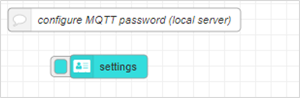
-
Double-cliquez sur le nœud pour ouvrir le panneau de configuration, seul le mot de passe MQTT local est configurable pour le moment.
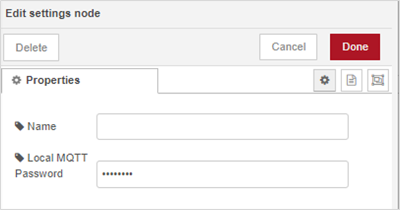
-
Changez le "Mot de passe MQTT local" et cliquez sur Terminé.
-
Déployez la configuration comme lors de la mise à jour d'un flow normal.
-
Activez le changement de mot de passe, cliquez sur le nœud "settings" :
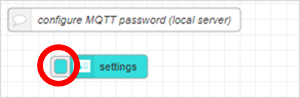
-
Votre mot de passe est maintenant changé et toutes vos connexions MQTT locales sont déconnectées : vous devez reconfigurer vos nœuds 'MQTT in' et 'MQTT out' pour utiliser le nouveau mot de passe.